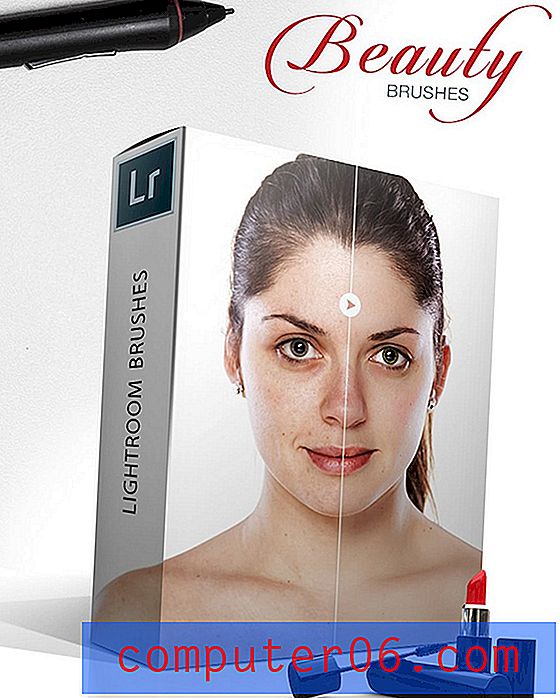iPhone 6에서 인앱 구매를 끄는 방법
최종 업데이트 : 2017 년 2 월 17 일
자녀와 같은 가족 구성원이 실수로하지 말아야하는 앱 구매를하는 경우 iPhone에서 앱 구매를 비활성화하는 방법을 알아야 할 수도 있습니다. 무료로 다운로드 할 수있는 많은 앱에는 앱 내에서 구매할 수있는 방법이 포함됩니다. 이를 "인앱 구매"라고하며 iPhone 게임에서 일반적으로 발견됩니다. 자녀가 iPhone에서 게임을 좋아하는 경우, 해당 게임 내에서 인앱을 구매하여 많은 돈을 소비 할 것을 염려 할 수 있습니다.
운 좋게도이 문제를 해결할 수있는 방법이 있으며 iPhone의 "제한"기능을 사용합니다. 아래 가이드를 따르면 기기 제한을 설정하고 인앱 구매가 완료되지 않도록하는 방법을 알 수 있습니다.
iPhone에서 인앱 구매를 비활성화하는 방법
이 단계는 iOS 9의 iPhone 6 Plus에서 수행되었습니다. 그러나 동일한 단계는 iOS 7 이상을 실행하는 iPhone에서 작동합니다.
이 튜토리얼에서는 iPhone에서 제한을 활성화해야하며 암호를 생성하고 기억해야합니다. 이 암호는 장치 잠금을 해제하는 데 사용하는 암호와 다를 수 있습니다. 또한 제한 암호를 가진 사람은 누구나 메뉴의 설정을 조정할 수 있습니다. 자녀가 인앱 구매를하지 못하도록 암호를 만드는 경우 생일이나 주소와 같이 추측 할 수있는 암호를 사용하지 않는 것이 좋습니다.
1 단계 : 설정 메뉴를 엽니 다.

2 단계 : 아래로 스크롤하여 일반 옵션을 선택하십시오.
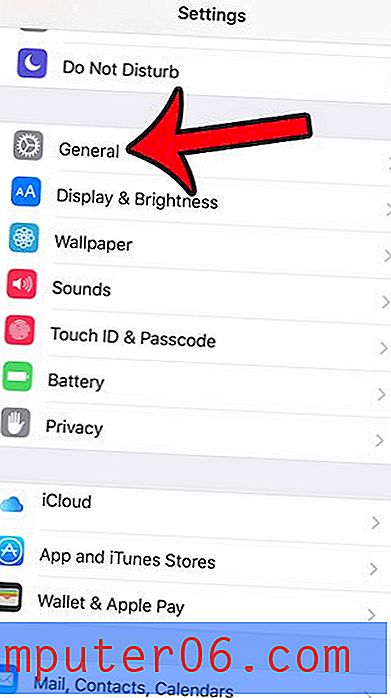
3 단계 : 아래로 스크롤하여 제한 옵션을 누릅니다.
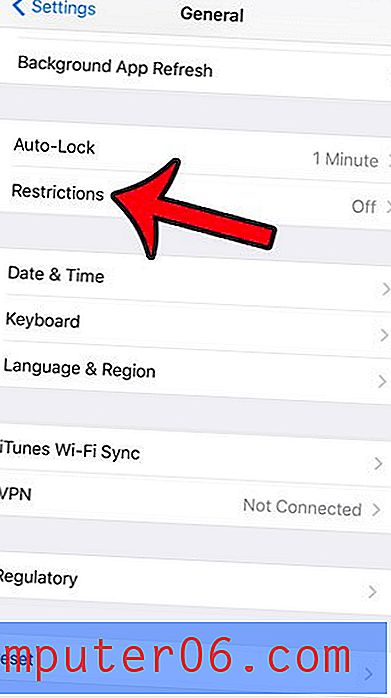
4 단계 : 화면 상단의 파란색 제한 사용 버튼을 누릅니다.
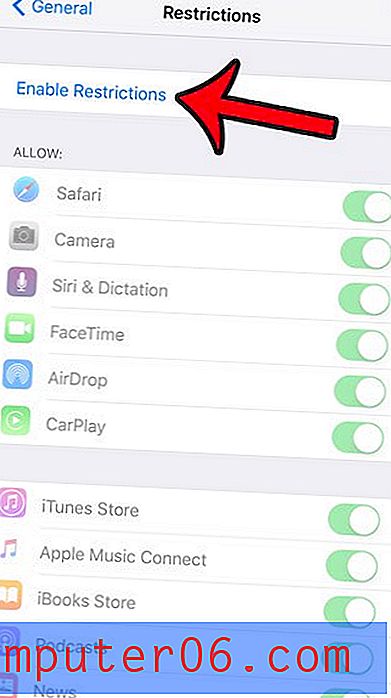
5 단계 : 제한 암호를 만듭니다. 암호가 없으면이 메뉴에 액세스 할 수 없으며 잊어 버린 경우 장치의 제한을 조정하려면 장치를 공장 출하 상태로 재설정해야하므로 기억해야 할 암호를 선택하는 것이 매우 중요합니다.
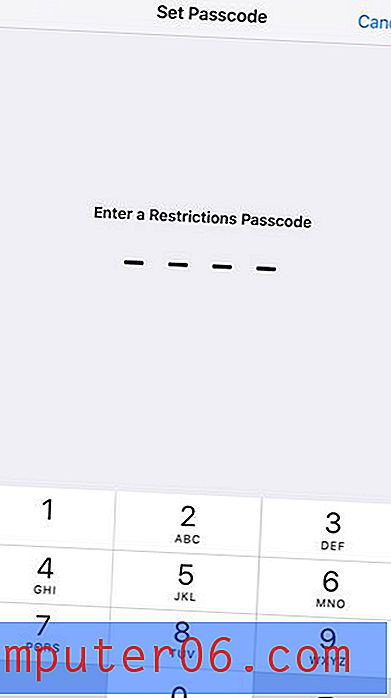
6 단계 : 방금 만든 비밀번호를 확인합니다.
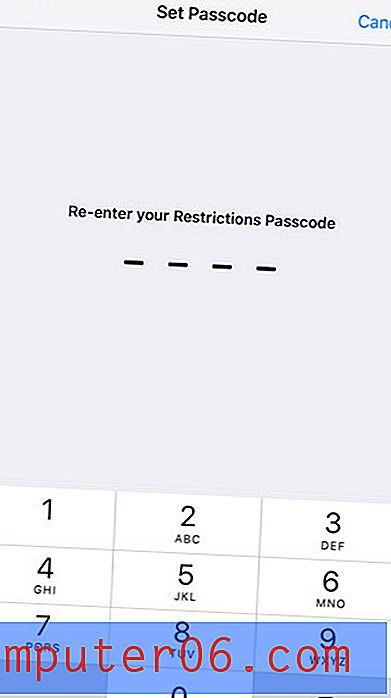
7 단계 : 아래로 스크롤 하여 인앱 구매 오른쪽에있는 버튼을 누릅니다. 버튼 주위에 녹색 음영이 없으면 인앱 구매 기능이 비활성화됩니다. 예를 들어 아래 이미지에서 인앱 구매가 꺼져 있습니다. 이 iPhone을 사용하는 사용자는이 설정을 다시 켜기 전까지는이 기기의 모든 앱을 통해 구매할 수 없습니다.
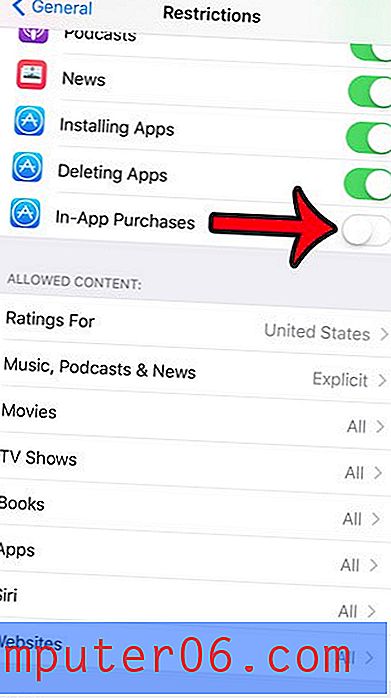
요약 – iPhone에서 앱 구매를 비활성화하는 방법
- 설정을 누릅니다.
- 일반을 선택하십시오.
- 제한 사항 열기.
- 제한 활성화.
- 제한 암호 만들기.
- 비밀번호를 확인하십시오.
- 인앱 구매 옵션을 끕니다.
이 메뉴의 다른 옵션도 조사해 보는 것이 좋습니다. 자녀를 위해 iPhone을 구성 할 때 도움이 될만한 다른 설정이 있습니다. 예를 들어, 웹 브라우저에서 웹 사이트를 방문 할 수 없도록 iPhone의 일부 웹 사이트를 차단하려고 할 수 있습니다.
잠금 화면에서 Siri에 액세스 할 수 있다는 사실이 마음에 들지 않습니까? 이 기사에서는 iPhone을 잠금 해제 한 경우에만 Siri를 사용할 수 있도록 해당 설정을 조정하는 방법을 보여줍니다.